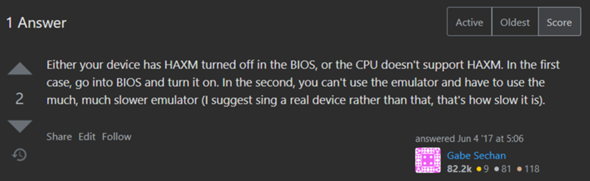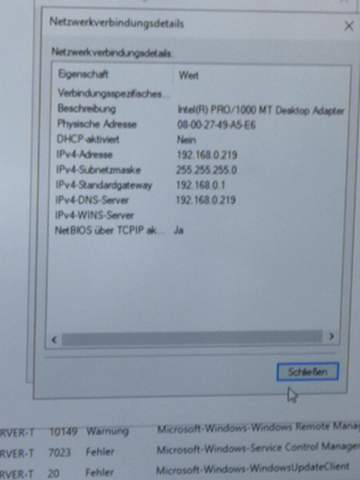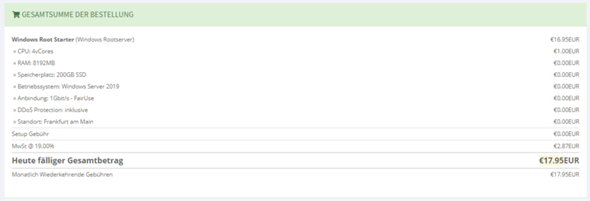Windows Server OS als "normalen Win 10" PC nutzen -> technisch sinnvoll?
Hallo allerseits!
Win 10 hat ja im Oktober Support Ende, bzw. nur noch kostenpflichtige Updates seitens Microsoft.
Wie ich es verstehe, haben allerdings die Windows Server-Versionen noch ca. 10 Jahre lang Support. Um Windows 11 auszuweichen und das Server-OS als Workstation zu verwenden, spricht da technisch irgend etwas dagegen?
Ich denke da unter anderem an Standardanwendungen wie zB MS Office aber eventuell auch Games, also Dinge, die ein privater Anwender eben so macht.
Es geht mir hierbei NICHT um die Kostenseite sondern rein technisch gesehen um die Sinnhaftigkeit und Machbarkeit.
Spricht irgendwas dagegen? Performance im Vergleich zu Win10? Treiberunterstützung für Grafikkarten usw.
Bin gespannt, was ihr dazu sagt...
:-)